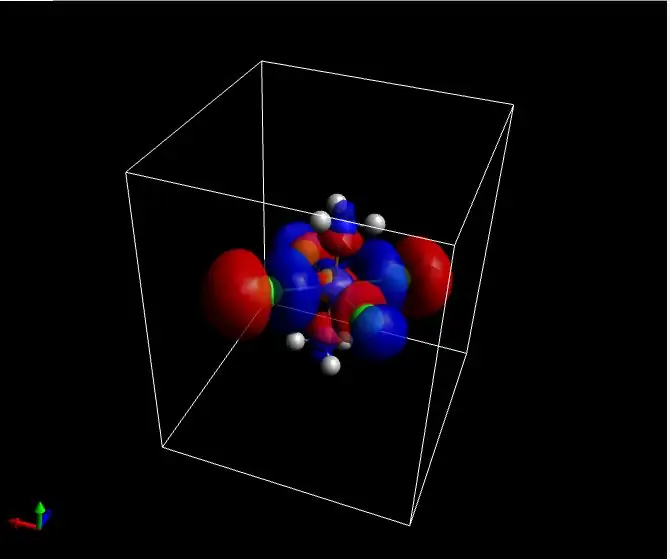
Inhaltsverzeichnis:
- Autor John Day [email protected].
- Public 2024-01-30 07:17.
- Zuletzt bearbeitet 2025-01-23 12:52.
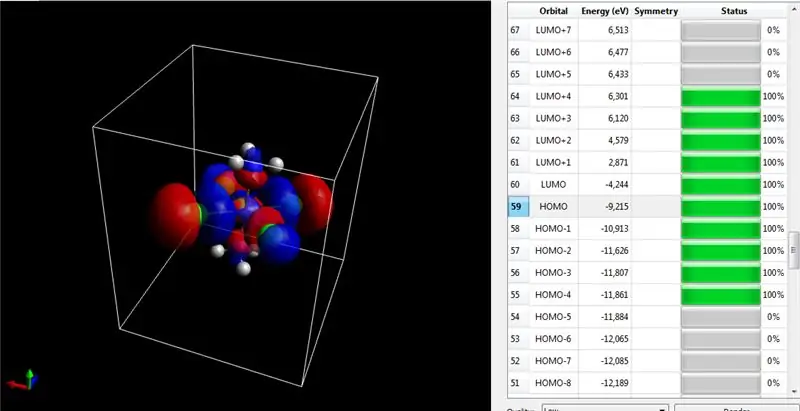
Computerrechnungen in Chemie und Physik können bei einigen Proben sehr interessante Eigenschaften aufdecken (insbesondere wenn sie modifiziert werden, um eine bessere Effizienz einer bestimmten Originalverbindung zu erzielen). in den Verfahren, neben Faktoren wie Dipolmoment, Instabilität, elektrostatischer Potentialkarte, Energiediagramm und propabilistischen Reaktivitätsrechnungen, wo der Einsatz von rechnerischen Quantenrechnungen die Laborzeit verkürzen und klar und spezifisch machen, ob die Synthese einer möglichen Verbindung machbar ist. wirtschaftlich und zeitlich sagen.
Lieferungen
- Quantum
- Modellierung von Molekülen.
- Molekülorbitale Orca Avogadro
Schritt 1: Computergestützte Quantenmechanik-Berechnung - Avogadro
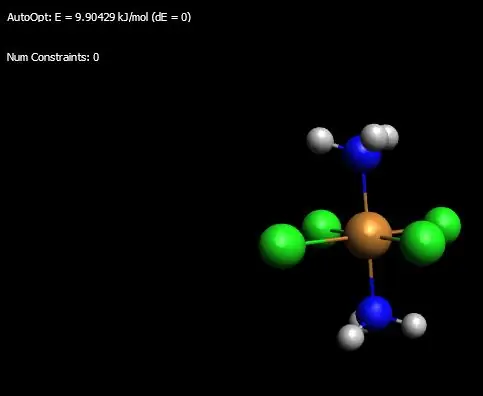
Laden Sie als ersten Schritt Avogadro herunter, das die Möglichkeit zur Eingabe mit der Orca-Software bietet
In der Avogadro-Software erstellen Sie Ihre Moleküle garantiert und optimieren sie um 99,9 %; um Konflikte mit dem Befehl Strg + Alt + o zu vermeiden, was wiederum keine ordnungsgemäße molekulare Komprimierung bei Verwendung von Eingabeerweiterungen für Orca garantiert.
Um das Molekül zu optimieren, erstellen Sie zuerst das interessierende Molekül (offensichtlich) und klicken Sie dann auf das E (beachten Sie, dass sich unter diesem E ein Abwärtspfeil befindet), sodass eine ähnliche Berechnung in der oberen linken Ecke des Bildschirms mit der Software angezeigt wird.
Schritt 2: Die Software Orca
Nachdem Sie diese Eingaben richtig gemacht haben, klicken Sie auf die Registerkarte Erweiterungen, die sich immer noch auf die Avogadro-Software bezieht, und suchen Sie nach der Option ORCA
Klicken Sie auf Erweitert, wenn sich der Bildschirm zur Erstellung der Eingabe öffnet, und markieren Sie auf Datum die Option MO und die zweite darunter. - LASSEN SIE ZWEI MARKIERUNGEN - um Elektronendichte und aktivierte Molekülorbitale während der Quantenberechnungen zu erhalten, die Orca durchführen wird - nur Eingabeverfahren;)
Führen Sie nach einem solchen Vorgang auf der Registerkarte Basic nach dem Befehl aus:! RHF SP def2-SVP
Geben Sie den Code richtig / sorgfältig ein …
! Normaldruck
% Ausgang
Drucken [P_Basis] 2
Drucken [P_MOs] 1
Ende
DETAIL, bevor Sie einen solchen Vorgang ausführen, laden Sie Orca herunter und installieren Sie es auf Ihrem Computer!
Nachdem Sie die obigen Befehle ausgeführt haben, klicken Sie auf Erstellen und speichern Sie eine solche Datei. Geben Sie in den Ordner ein, in dem Orca installiert ist. (Beispiel: Ich habe Orca auf dem Laufwerk C meines Computers installiert -> Speichern Sie die Datei auf dem Laufwerk C Ihres Computers im Orca-Ordner).
Schritt 3: In Cmd Run…
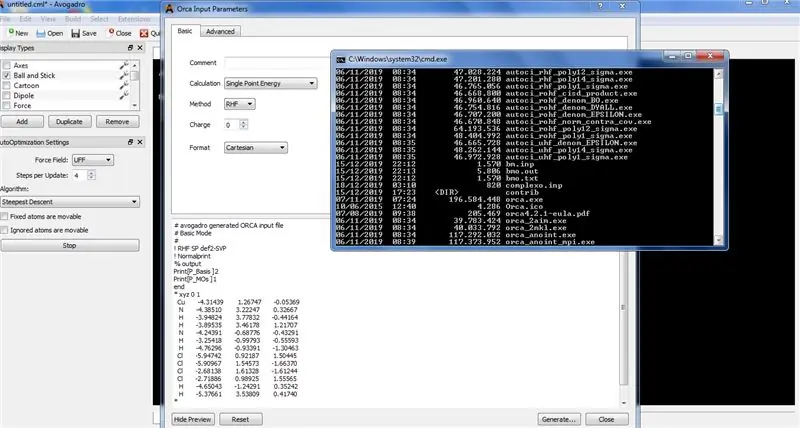
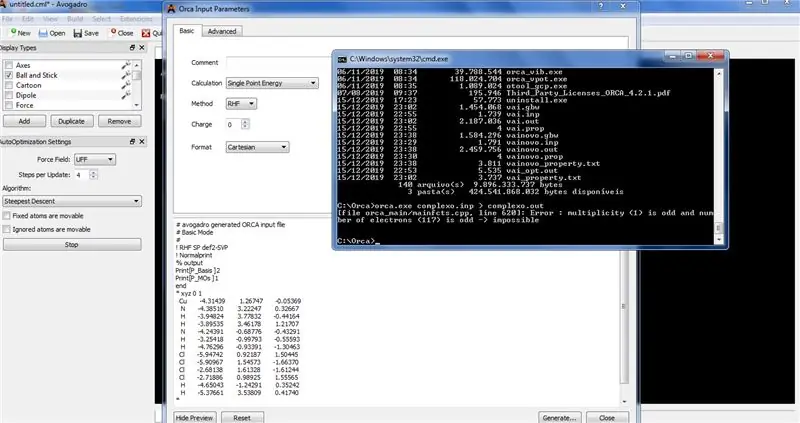
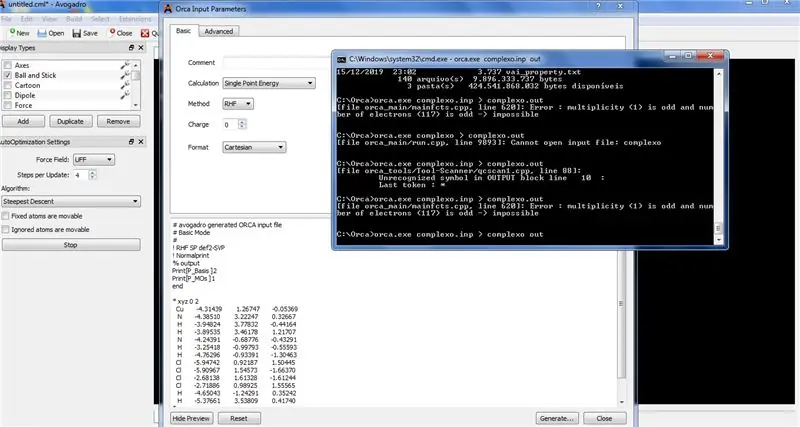
Öffnen Sie cmd und geben Sie Folgendes ein:
CD C: / Orca; Die Orca-Software wird auf dem Laufwerk C Ihres Computers installiert … und drücken Sie die Eingabetaste.
Sie erhalten einen Bildschirm ähnlich dem Bild dieses Teils. Beachten Sie nach diesem Vorgang, ob der Befehl richtig vom Skript C: / Orca>Wenn dieser Befehl korrekt ist, geben Sie vor dem Pluszeichen (>) den Befehl ein:
orca.exe (der Name des Moleküls, das Sie im Orca-Ordner gespeichert haben).inp > (der Name des Moleküls, das Sie im Orca-Ordner gespeichert haben).out
DETAIL - ES GIBT KEINE VERWANDTEN IM BEFEHL UND NUR DEN NAMEN IHRES MOLEKÜLS
Danach Enter drücken und warten … In meinem Fall habe ich den Befehl mehrmals verpasst, weil die betreffende Multiplizität ein ungerader Wert ist und meine Elektronenzahl auch ungerade ist, wenn dies passiert, ändern Sie den Multiplizitätswert im vorherigen Schritt in Basic (in Avogadro-Software).
Schritt 4: Warten Sie eine Minute…
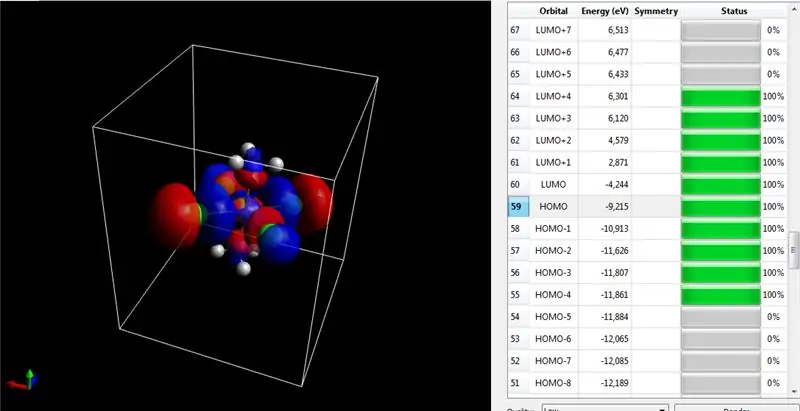
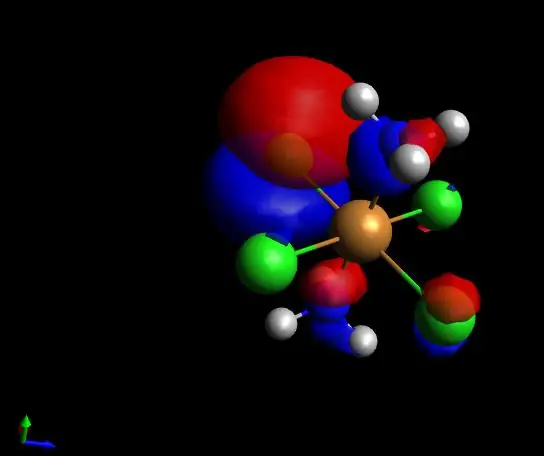
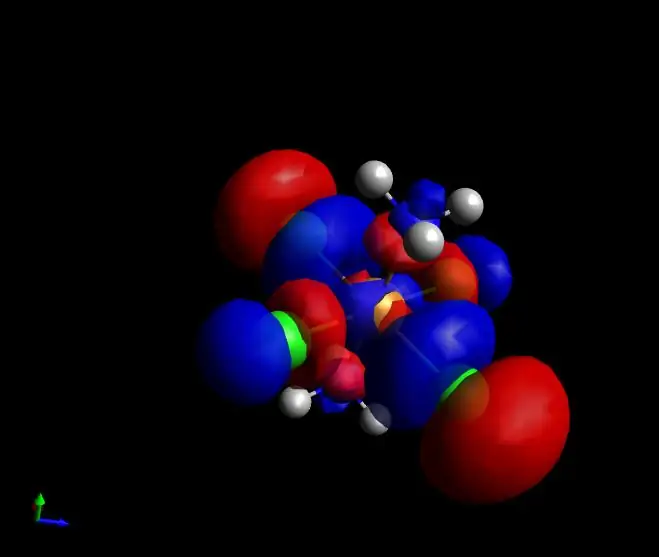
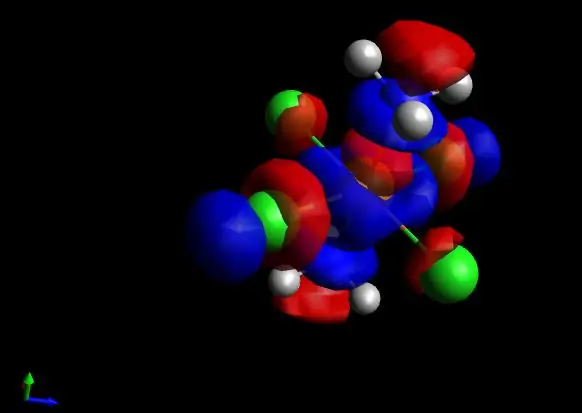
Nachdem der Befehl gegeben wurde, suchen Sie in der nächsten Befehlszeile von cmd nach einer Unterstreichung
wenn ja, WONDER, weiter … Warten Sie, bis der Skriptbegriff erscheint:
CD: / Orca_
Um sicherzustellen, dass Ihre.out-Datei im Orca-Installationsordner erstellt wurde, wurde die in Avogadro erstellte Eingabedatei gespeichert.
Nachdem die Berechnung per cmd in Orca erfolgt ist, suchen Sie im Orca-Ordner nach der.out-Datei. In diesem Moment können Sie Ihr Molekül (Avogadro) und cmd schließen, am Ende ist die Quantenberechnung bereits durchgeführt …
Öffnen Sie im nächsten Schritt erneut Avogadro und suchen Sie im geöffneten Tab nach der generierten.out-Datei und öffnen Sie sie; Sie werden sehen, dass Ihr Molekül neben den HOMO- und LUMO-Orbital-Werten angezeigt wird, ziehen Sie die Registerkarte ein wenig nach unten und Sie werden sehen, dass es Berechnungen für Orbitale gibt, die eine Optimierung von etwa 100% ergeben, wie das Bild zeigt.
…und Spaß haben…
Empfohlen:
Heimwerken -- Einen Spinnenroboter herstellen, der mit einem Smartphone mit Arduino Uno gesteuert werden kann – wikiHow

Heimwerken || Wie man einen Spider-Roboter herstellt, der mit einem Smartphone mit Arduino Uno gesteuert werden kann: Während man einen Spider-Roboter baut, kann man so viele Dinge über Robotik lernen. Wie die Herstellung von Robotern ist sowohl unterhaltsam als auch herausfordernd. In diesem Video zeigen wir Ihnen, wie Sie einen Spider-Roboter bauen, den wir mit unserem Smartphone (Androi
Raspberry Pi mit Node.js mit der Cloud verbinden – wikiHow

So verbinden Sie Raspberry Pi mit Node.js mit der Cloud: Dieses Tutorial ist nützlich für alle, die einen Raspberry Pi mit Node.js mit der Cloud, insbesondere mit der AskSensors IoT-Plattform, verbinden möchten. Sie haben keinen Raspberry Pi? Wenn Sie derzeit keinen Raspberry Pi besitzen, empfehle ich Ihnen, sich einen Raspberry Pi zuzulegen
ESP-01 Programmier-Hack - der Einfache :): 6 Schritte

ESP-01 Programmierer Hack - der Einfache :): Hallo ESPer, In diesem anweisbaren zeige ich Ihnen einen einfachen Hack, um einen Programmierer für ESP-01 / ESP8266-01 / ES-01-Modul zu machen. Die meisten von uns haben ein Arduino-Board oder FTDI USB-TTL-Geräte als Programmierer für dieses Modul verwendet. Beide Methoden funktionieren gut. Aber t
So erstellen Sie einen Smart Pot mit NodeMCU, der von der App gesteuert wird – wikiHow

So erstellen Sie einen Smart Pot mit NodeMCU, der von einer App gesteuert wird: In dieser Anleitung bauen wir einen Smart Pot, der von einem ESP32 und einer Anwendung für Smartphones (iOS und Android) gesteuert wird. Wir verwenden NodeMCU (ESP32) für die Konnektivität und die Blynk-Bibliothek für das Cloud-IoT und die Anwendung auf dem Smartphone. Endlich haben wir
Sandbox-Projekt: BAC-Berechnung und Interpretation: 6 Schritte

Sandbox-Projekt: BAC-Berechnung und Interpretation: Von Haarika Gogineni, Hana Schlosser und Benedict UisecoIn diesem Projekt versuchen wir, die Blutalkoholkonzentration (BAC) basierend auf der Anzahl der Getränke, dem Gewicht und dem Geschlecht einer Person zu berechnen. Nach Ausgabe des berechneten BAC geben wir die
